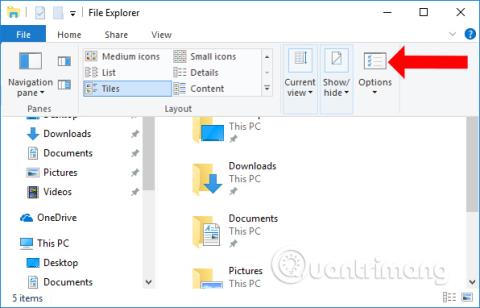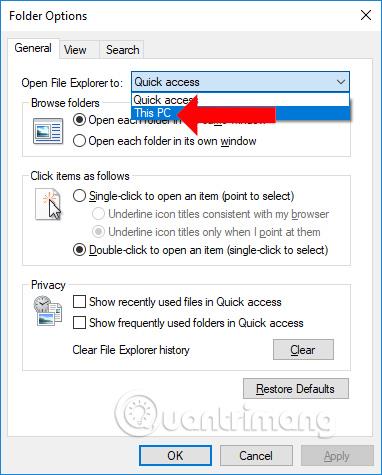Обычно, когда мы открываем проводник или нажимаем комбинацию клавиш Windows + E, мы получаем доступ к этому компьютеру в Windows 10 или к моему компьютеру в Windows 7 и более ранних версиях. Однако в некоторых случаях в Windows 10 при открытии «Этот компьютер» не отображается список существующих дисков на компьютере, например диск C, диск E, диск D,... Вместо него появится пункт «Последние файлы» с значком список последних открытых файлов.
Это не интерфейс «Этот компьютер», а окно быстрого доступа.В Windows 10 оно установлено на замену «Этот компьютер» по умолчанию, чтобы пользователи могли быстро открывать ранее открытые файлы. На самом деле этот раздел «Последние файлы» не особо нужен, пока диски на компьютере скрыты. Итак, как отобразить диски на этом компьютере с Windows 10?
Как показать диски этого компьютера с Windows 10
Шаг 1:
Мы открываем проводник в Windows, затем нажимаем вкладку «Вид» на панели инструментов. Нажмите «Параметры » внизу списка.

Шаг 2:
В появившемся интерфейсе «Параметры папки» нажмите «Открыть проводник » и выберите «Этот компьютер» . Затем нажмите «Применить» и «ОК», чтобы сохранить изменения.
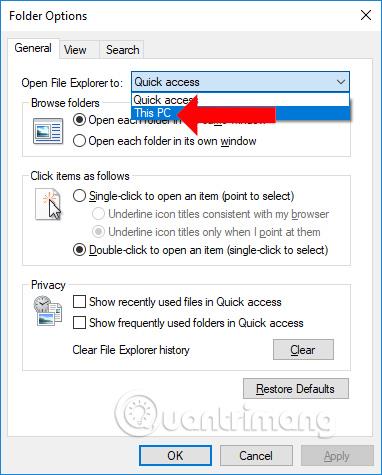
Шаг 3:
Выключите интерфейс окна быстрого доступа, а затем снова получите доступ к этому компьютеру, нажав комбинацию клавиш Windows + E или открыв проводник. Сразу после этого список дисков на этом компьютере будет полностью отображен.

Отображать недавно открытые файлы в Windows 10 в разделе «Этот компьютер» не обязательно. Вам следует отключить их, чтобы вернуть список доступных дисков на вашем компьютере.
Узнать больше:
Желаю вам успехов!